Se lanzo la nueva ROG Xbox Ally o ROG Xbox Ally X! No importa si eres un veterano de los juegos portátiles o apenas incias, te has unido a una comunidad vibrante y en crecimiento de jugadores que aprecian la flexibilidad de Windows y el poder y la facilidad de uso de Xbox en la palma de su mano. Aunque probablemente compraste tu Xbox Ally para disfrutar de tus juegos favoritos (queremos compartirte algunos de nuestros favoritos para jugar en portátil), pronto descubrirás que estas consolas portátiles ofrecen una gran flexibilidad para personalizar tu experiencia de juego. Para ayudarte a empezar con el pie derecho, reunimos algunos consejos imprescindibles para aprovechar al máximo tu nueva Xbox Ally.
Si apenas estás configurando tu dispositivo, consulta la guía informativa en Xbox Support para obtener instrucciones paso a paso. Importante: no omitas la opción de configurar el lector de huellas; desbloquear tu Xbox Ally con solo un toque es rápido y tiene un toque de magia. Una vez completada la configuración, iniciarás directamente en la experiencia inmersiva de Xbox a pantalla completa, una interfaz creada específicamente para el juego.
A continuación, te presentamos algunos tips.
Navega en tu Xbox Ally
Domina los menús: La Xbox Ally te ofrece múltiples formas de encontrar lo que buscas: puedes usar el d-pad, los joysticks, los botones superiores y frontales para hacer selecciones o simplemente tocar la pantalla táctil directamente. Por ejemplo, para acceder al importante menú de configuración de Game Bar, puedes presionar el botón Xbox y el gatillo derecho, o simplemente deslizar desde el borde izquierdo de la pantalla hacia el centro. ¿Quieres cambiar entre aplicaciones? Mantén presionado el botón Xbox o desliza hacia arriba desde la parte inferior para acceder al Task Switcher, lo que hace que cambiar entre apps y juegos sea fluido.
Familiarízate con Command Center: ASUS Command Center ahora está integrado en Game Bar, dándote acceso instantáneo a muchas funciones avanzadas para personalizar tu experiencia dentro y fuera de los juegos.
Para acceder a un conjunto más amplio de configuraciones avanzadas y opciones de personalización, también puedes iniciar Armoury Crate SE directamente desde esta superposición.
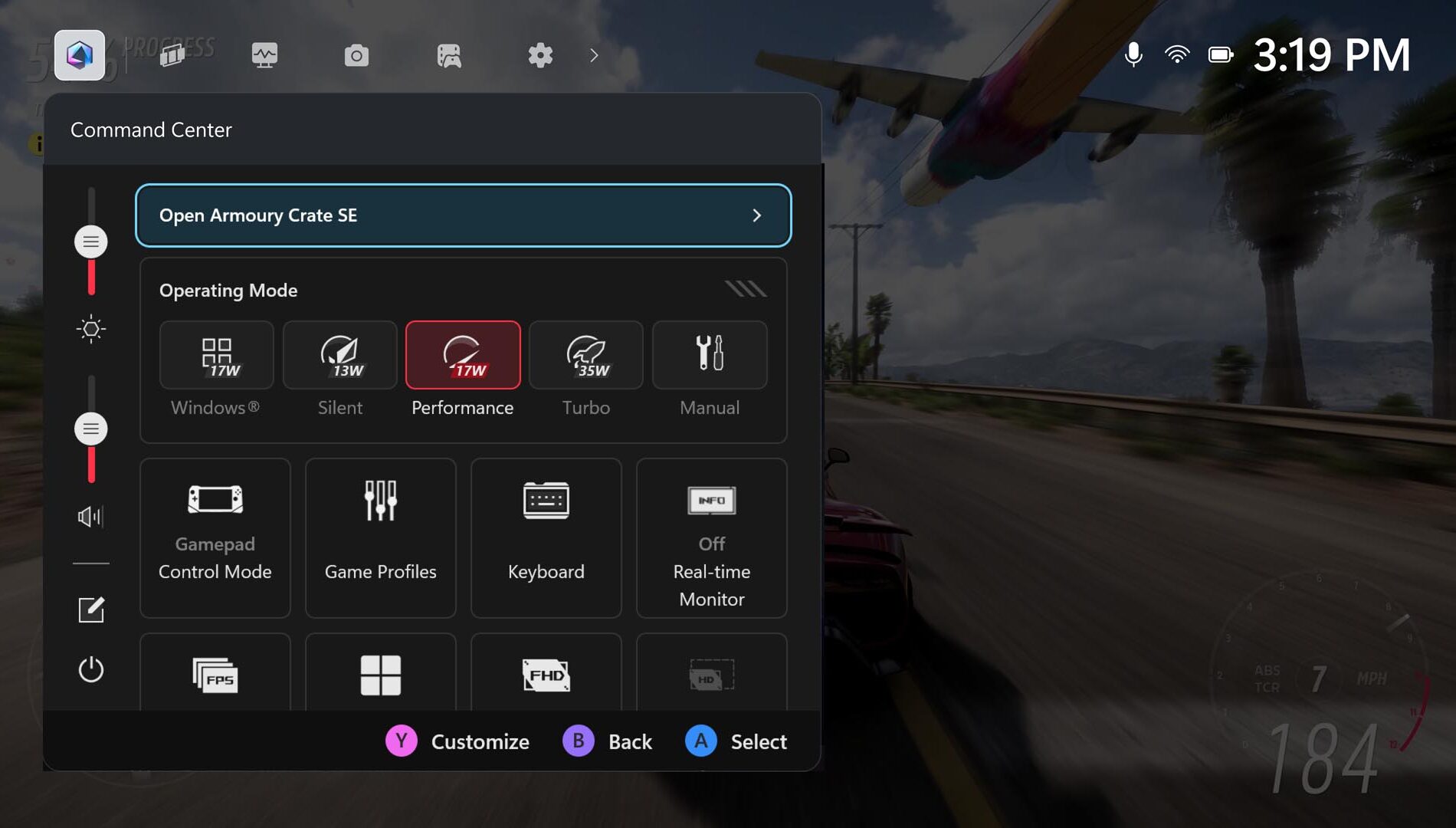
Conoce a Gaming Copilot (Beta) — tu asistente personal: Acceder a Gaming Copilot en la Xbox Ally, donde ofrece recomendaciones, consejos e información cuando la necesites. Para empezar, mantén presionado el botón Command Center para abrir el widget de Gaming Copilot en Game Bar y completa la experiencia de inicio. Después, si quieres revisar tu próximo logro o recibir consejos para derrotar a un jefe difícil sin salir de tu juego, mantén presionado el botón Library y suéltalo para iniciar tu conversación con Gaming Copilot.
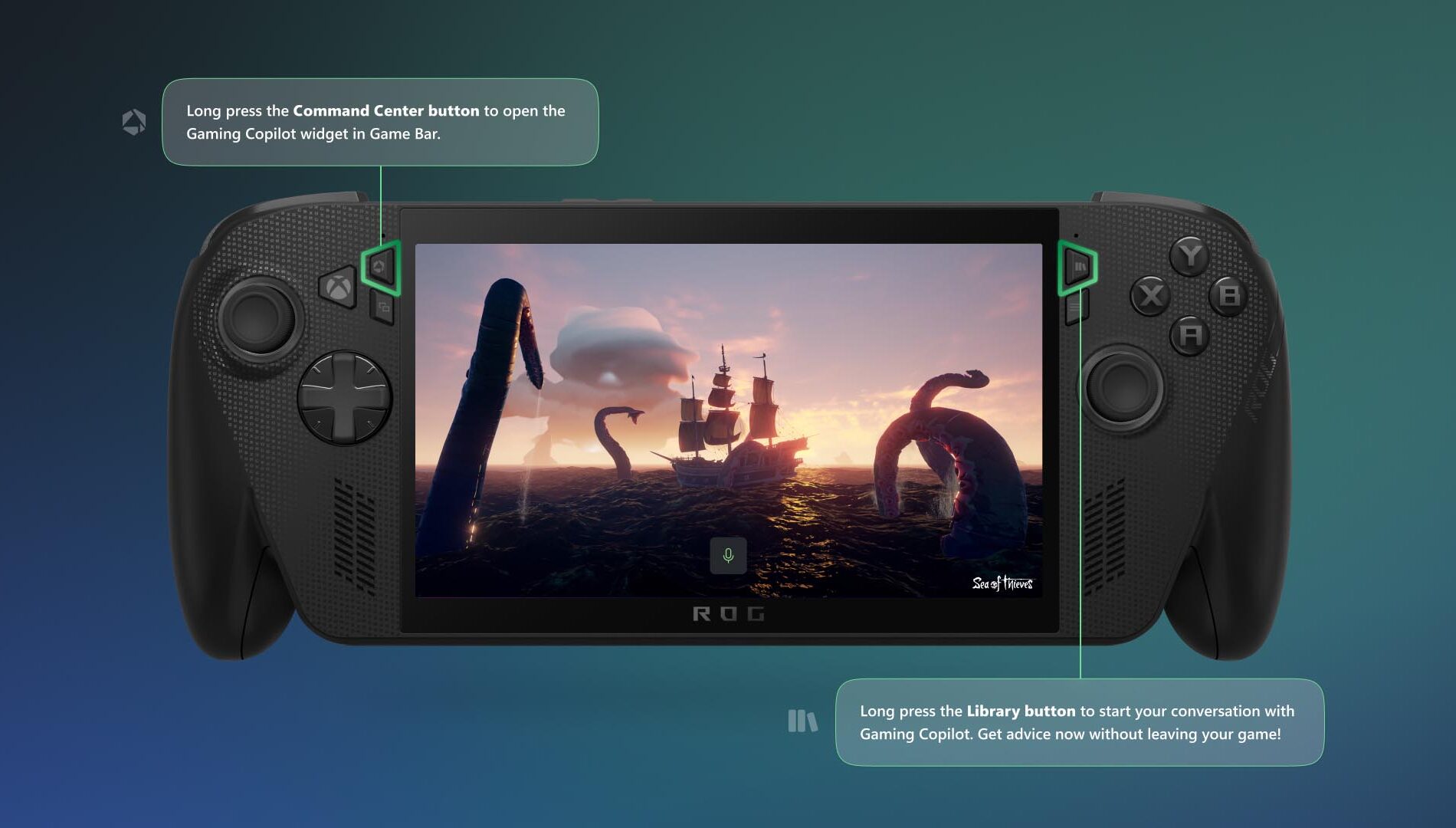
Juega lo que quieras
Explora tu biblioteca de juegos: ¡Es momento de encontrar algo para jugar! Dirígete a la Library presionando el botón dedicado ubicado sobre el joystick derecho para encontrar los juegos que ya posees, así como aquellos disponibles en Game Pass y títulos jugables mediante Xbox Cloud Gaming. Nota: puedes seleccionar más de una categoría a la vez; al destacar Owned e Installable, podrás revisar los juegos que puedes ejecutar de manera nativa en tu Xbox Ally. ¿Buscas algo nuevo? También encontrarás la Store en la barra lateral izquierda.
Accede a tus juegos desde las principales tiendas de PC: Con la biblioteca de juegos unificada, puedes agregar fácilmente tus títulos de las principales plataformas de PC a tu biblioteca para ver todos tus juegos en un solo lugar. Solo dirígete a la pestaña My Apps en tu biblioteca y selecciona la tienda de PC que deseas instalar.
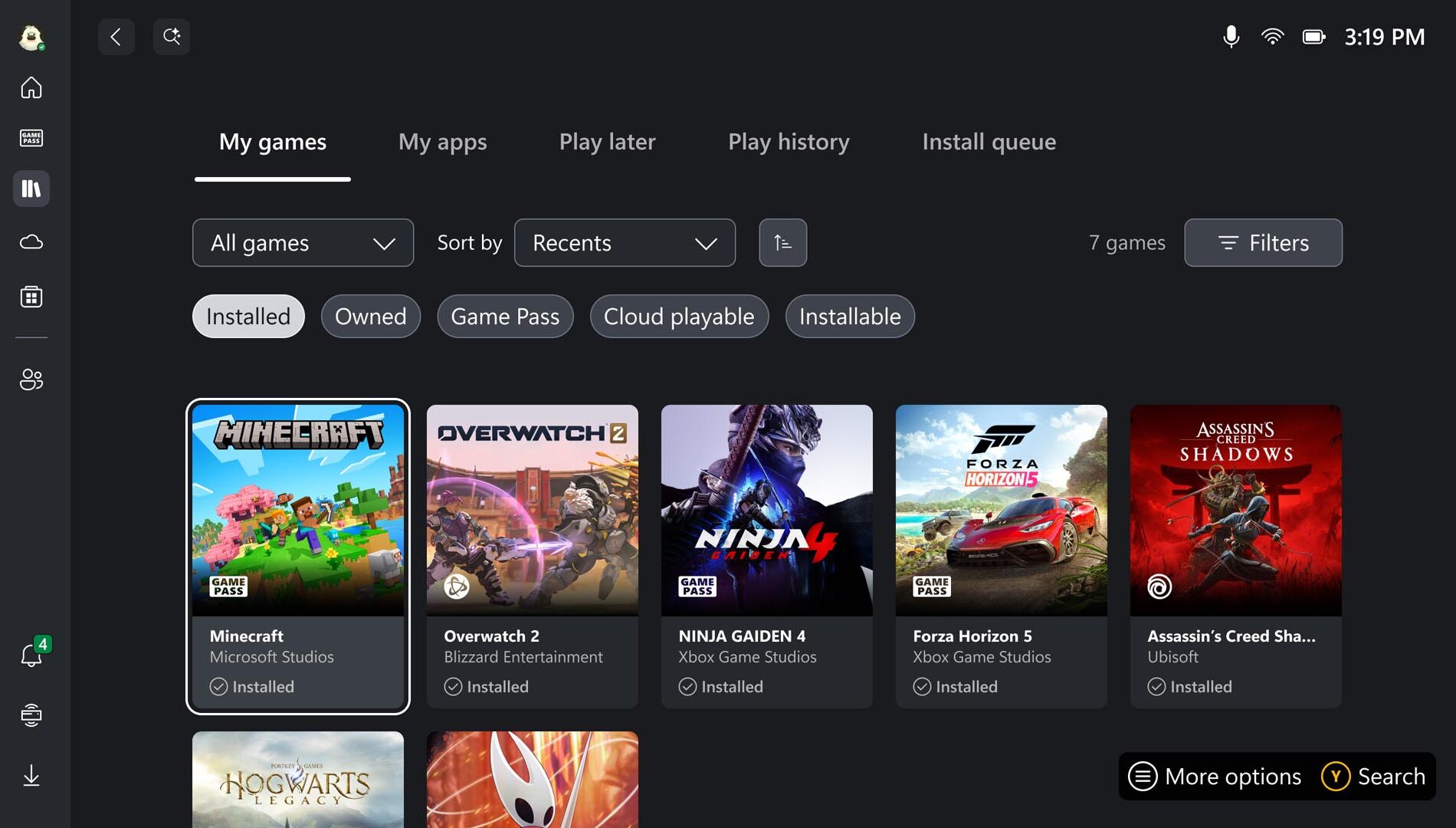
Si no ves tu lanzador preferido, abre Edge (también ubicado en My Apps), navega al sitio web de la tienda y descárgalo.
Juega en cualquier lugar, incluso sin conexión: la libertad portátil significa que podrás jugar en lugares sin WiFi. Aunque muchos títulos funcionan mejor en línea, la mayoría de los juegos para un solo jugador se ejecutan perfectamente sin conexión. Antes de viajar, prueba tus juegos en modo offline, descarga actualizaciones o DLC, y asegúrate de haber iniciado sesión. Para obtener más detalles sobre la configuración sin conexión, consulta nuestra guía: Juega en modo offline en Windows | Xbox Support. Si vas a volar, no olvides activar el modo avión para ahorrar batería y evitar interrupciones.
Personaliza tu configuración
Juega a tu manera con las funciones de accesibilidad: con la Xbox Ally y la Xbox Ally X, la experiencia Xbox y Game Bar se han optimizado para el uso portátil, incluyendo las funciones de accesibilidad familiares de las consolas Xbox y las PC con Windows 11. La mayoría de las funciones de accesibilidad visual, cognitiva y sensorial se encuentran seleccionando el ícono Profile & Settings en la esquina superior izquierda de la pantalla, luego Settings y Accessibility. Las configuraciones de accesibilidad de entrada, incluido el teclado en pantalla, la personalización de controles y la capacidad de reasignar los botones de la Xbox Ally, se encuentran en Armoury Crate SE.
Conecta controles externos: empareja los controles inalámbricos Xbox a tu Xbox Ally como lo harías en una PC. Enciende tu control, mantén presionado el botón Pair y espera la notificación de conexión. ¿La perdiste? Abre Game Bar, ve a Settings > Bluetooth > Manage devices, selecciona Add device > Bluetooth y sigue las indicaciones.
Y no te pierdas este ingenioso detalle: en la parte interior de la tapa de tu caja de Xbox Ally encontrarás un soporte ligero y resistente hecho de cartón prensado, perfecto para sostener tu Xbox Ally mientras se carga o juegas con un control externo sin bloquear la pantalla. Esto combina muy bien con la siguiente función:
Conéctala a una pantalla grande: la Xbox Ally es tu compañera perfecta de juego cuando estás en movimiento, y en casa ofrece aún más opciones para jugar. Es fácil conectar un monitor o TV externo para una experiencia más grande e inmersiva. Simplemente conecta tu Xbox Ally directamente a un monitor o TV, o a un dock mediante el puerto USB-C. Para un rendimiento óptimo, lo mejor es usar “Second Screen Only” para igualar la resolución y frecuencia de actualización de tu TV.
Personaliza las luces de los joysticks: las coloridas luces que rodean los joysticks de la Xbox Ally son uno de sus rasgos visuales distintivos, pero a veces querrás atenuarlas, como durante un vuelo nocturno o si juegas en una habitación oscura. Para ajustarlas, abre Armoury Crate SE y selecciona Lighting para cambiar cómo parpadean o apagarlas por completo.
Mantente actualizado: la Xbox Ally que sacas de la caja es solo el punto de partida; Xbox y ASUS seguirán agregando nuevas funciones y características para mejorar tu experiencia. Para asegurarte de tener siempre las últimas actualizaciones, hay dos lugares que debes revisar de vez en cuando.
Actualización del sistema operativo Windows:
- AbreGame Bar > Widget de configuración > Más configuraciones > Abrir configuración de Windows > Windows Update
- Instala todas las actualizaciones y reinicia tu dispositivo cuando se te indique
Actualizar Armoury Crate SE:
- Abre Command Center
- Selecciona “Abrir Armoury Crate SE”
- Ve a Centro de actualizaciones > Buscar actualizaciones > Actualizar todo
Estamos muy emocionados por ver a dónde te llevará tu nueva Xbox Ally o Xbox Ally X. Ya sea disfrutando de tus juegos portátiles desde el sofá o batiendo récords en movimiento, estos consejos te ayudarán a aprovechar al máximo cada sesión.
Fuente: XBOX

